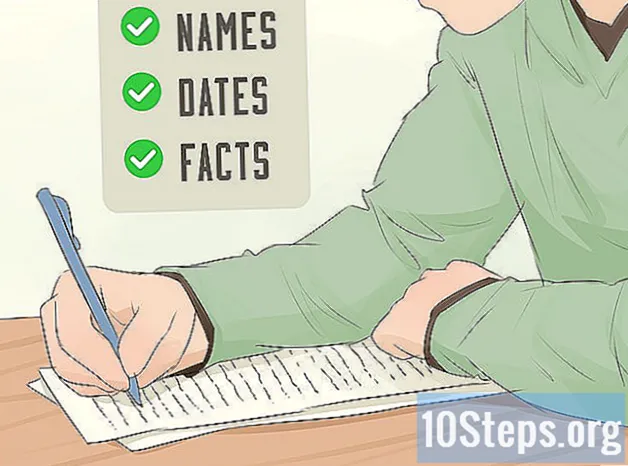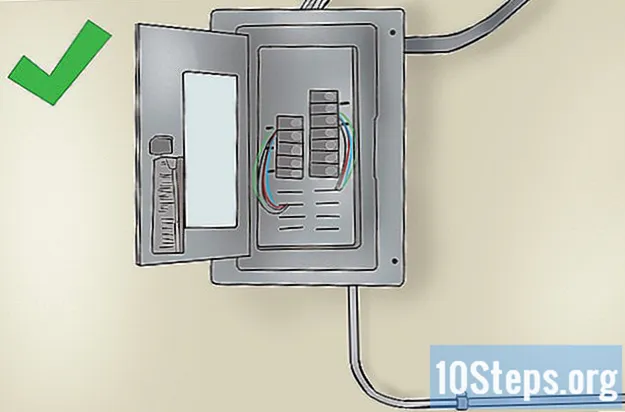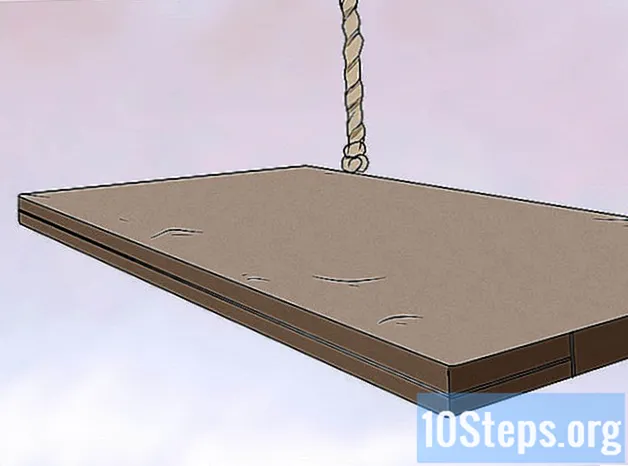Зміст
- етапи
- Спосіб 1 Використання Word в Windows
- Спосіб 2 Використання Word на Mac
- Спосіб 3 Використовуйте карту символів у Windows
- Спосіб 4 Використання меню Symbols на Mac
Незалежно від того, чи є на комп'ютері Windows чи Mac, ви можете вставити символ документа (✓) у документ Microsoft Word. Microsoft Word має інтегроване меню з назвою символи що часто включає цей знак. Однак якщо ви не знайдете його в Word, ви також можете скористатися меню символи зі свого комп’ютера.
етапи
Спосіб 1 Використання Word в Windows
- Відкрийте документ Microsoft Word. Двічі клацніть на документі, в який потрібно вставити галочку.
- Якщо ви хочете створити новий документ, двічі клацніть піктограму програми Word та виберіть Пустий документ на головній сторінці.
-

Виберіть місце, щоб вставити галочку. Перейдіть до місця, де ви хочете вставити галочку, та натисніть на неї. Вам потрібно буде побачити, як курсор блимає в цій точці. -
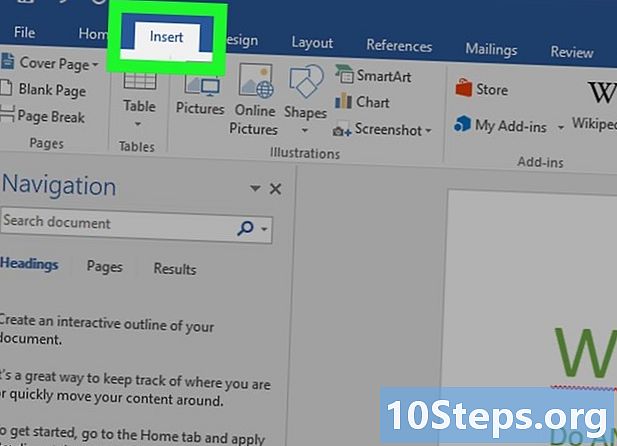
Перейдіть на вкладку вставка. Ця вкладка знаходиться у синій стрічці у верхній частині вікна Word. -

Натисніть на символ. Це символ Omega (Ω) в крайній правій частині панелі інструментів вставка, Клацніть на ньому, щоб відкрити спадне меню. -
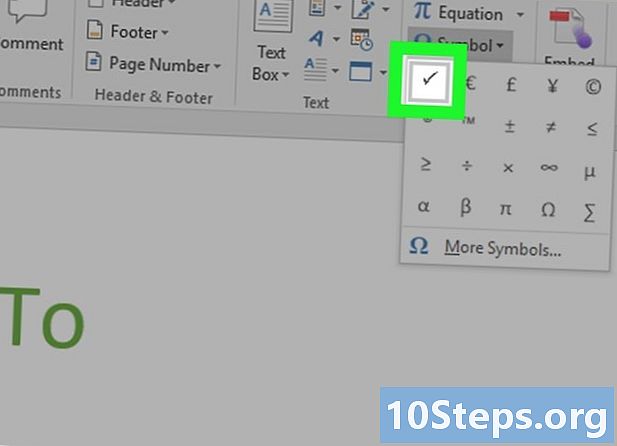
Виберіть значок галочки ✓. Ви знайдете цей значок у спадному меню символ, Клацніть на ньому, щоб вставити галочку в документ, де знаходиться курсор миші. -

Знайдіть значок галочки. Якщо ви не можете знайти значок галочки у спадному меню символишукайте його наступним чином:- вибрати Інші символи ;
- натисніть на поле e поліція ;
- тип крила 2 потім натисніть запис ;
- перейдіть до символу галочки і натисніть на нього;
- натисніть на вставка.
Спосіб 2 Використання Word на Mac
-
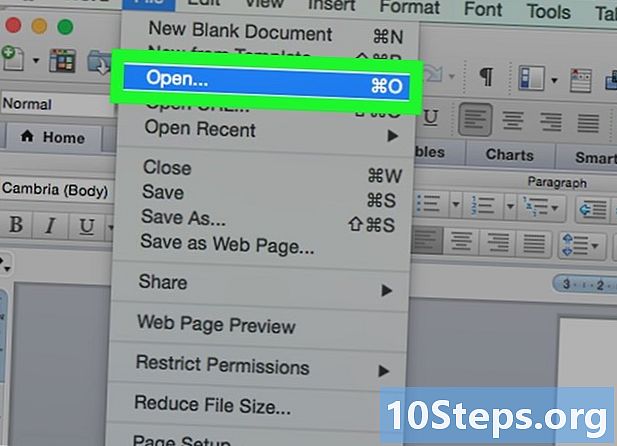
Двічі клацніть на вашому документі Microsoft Word. Відкрийте документ Word, куди потрібно вставити галочку, двічі клацнувши по ньому.- Якщо ви хочете вставити галочку в новий документ, відкрийте папку додатків потім натисніть на значок програми Word. Увійти файл потім виберіть Новий документ.
-

Поставте курсор там, де ви хочете вставити галочку. Щоб вставити галочку, натисніть порожній проріз у документі Word. Ви побачите, що курсор блимає в цьому місці. -

Клацніть на варіант вставка. опція вставка знаходиться вгорі екрана Mac і відкриває спадне меню.- опція вставка відрізняється від вставка у верхній частині вікна Word.
-

вибрати Розширений символ. Цей параметр знаходиться у спадному меню та відкриває вікно символів. -

Перейдіть на вкладку символи. Ця вкладка знаходиться вгорі вікна, яке щойно відкрилося. -
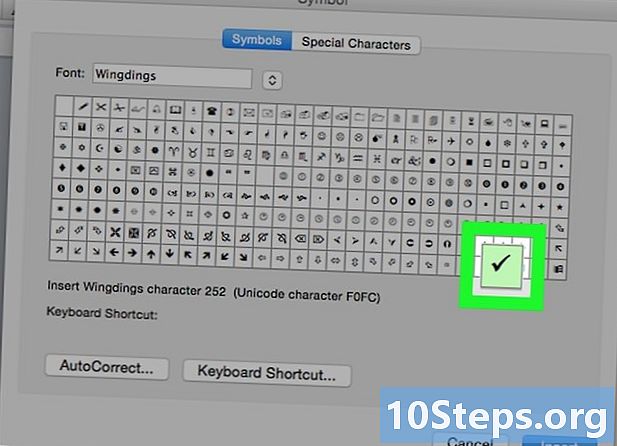
Клацніть на значку галочки ✓. Прокрутіть униз до значка галочки та натисніть на неї.- Якщо ви не можете знайти піктограму галочки, натисніть спадне меню поліція, прокрутіть вниз, виберіть Крила 2 потім знайдіть галочку серед доступних символів.
-

Натисніть на вставка. опція вставка знаходиться внизу вікна і дозволяє вставити галочку в документ Word. Ви побачите, що галочка з’являється у позиції курсору.
Спосіб 3 Використовуйте карту символів у Windows
-
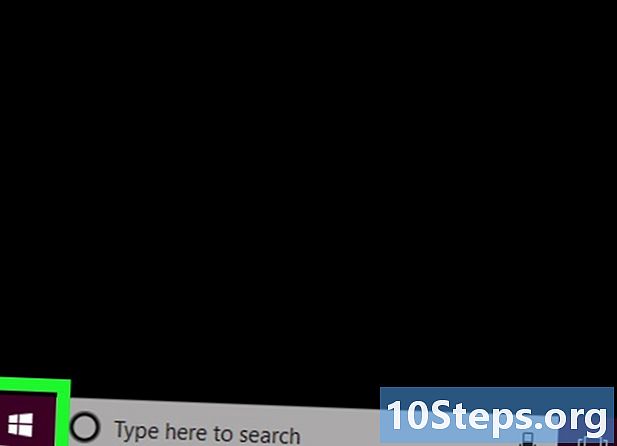
Відкрийте меню початок
. Натисніть на логотип Windows в нижній лівій частині екрана, щоб відкрити меню початок. -
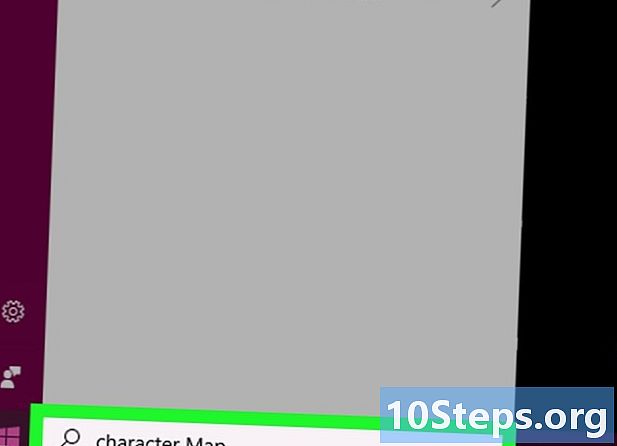
тип таблиця символів. Windows шукатиме програму «Карта символів» на вашому комп’ютері. -

Натисніть на Таблиця символів. Програма з’явиться у верхній частині меню початок, Клацніть на ньому, щоб відкрити таблицю символів. -

Витягніть меню вниз поліція. Меню поліція знаходиться вгорі таблиці символів. -

Прокрутіть меню вниз до параметра Крила 2. Цей параметр знаходиться у спадному меню поліція, але, можливо, доведеться прокрутити його до кінця, щоб відобразити його. -

Виберіть значок галочки. Клацніть на значку галочки ✓ у третьому ряду символів натисніть на вибрати внизу таблиці символів. -

Натисніть на копія. опція копія знаходиться внизу таблиці символів і дозволяє скопіювати піктограму у вигляді галочки. -
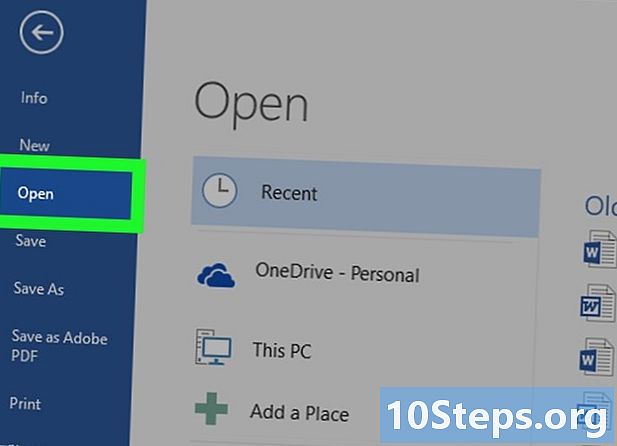
Відкрийте документ Microsoft Word. Двічі клацніть документ Word, куди потрібно вставити галочку.- Якщо ви хочете створити новий документ, двічі клацніть піктограму програми Word та виберіть Пустий документ.
-
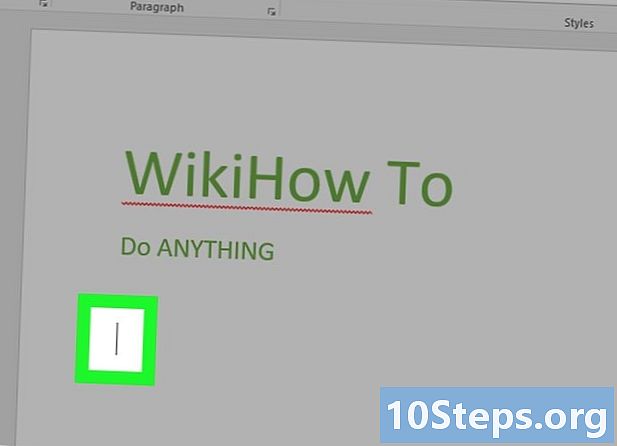
Помістіть курсор у документ. Перейдіть до місця, де ви хочете поставити галочку, і натисніть на неї. Це виведе блимаючий курсор. -
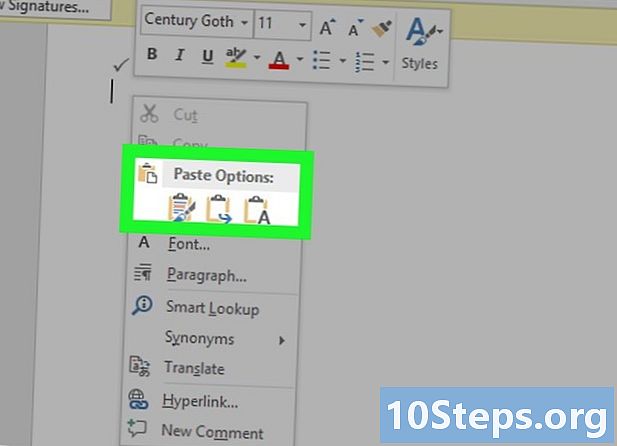
Вставте символ. Натисніть Ctrl+В щоб відобразити галочку у вашому документі Microsoft Word.
Спосіб 4 Використання меню Symbols на Mac
-

Відкрийте документ Microsoft Word. Щоб відкрити документ Word, двічі клацніть його.- Щоб створити новий документ, виберіть піктограму програми Word у папці додатківнатисніть на файл то далі Новий документ.
-
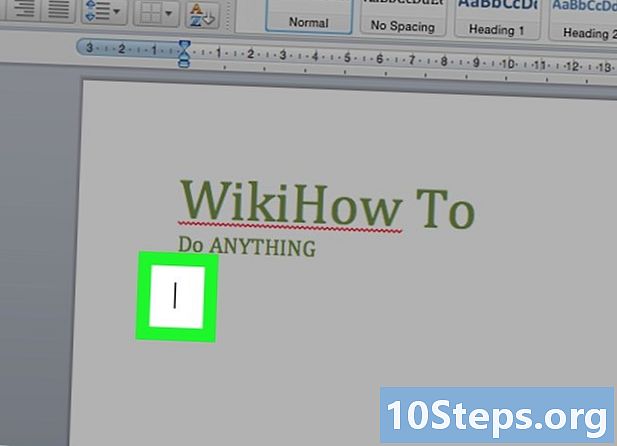
Виберіть місце, щоб вставити галочку. Перейдіть до місця, де ви хочете вставити галочку, та натисніть на неї. Тут курсуватиме курсор. -

Натисніть на видання. Цей параметр знаходиться вгорі екрана і дозволяє відкрити випадаюче меню. -

вибрати Емоджі та символи. Ви знайдете цю опцію в нижній частині випадаючого меню видання, Натисніть на нього, щоб відкрити програму перегляду персонажів. -
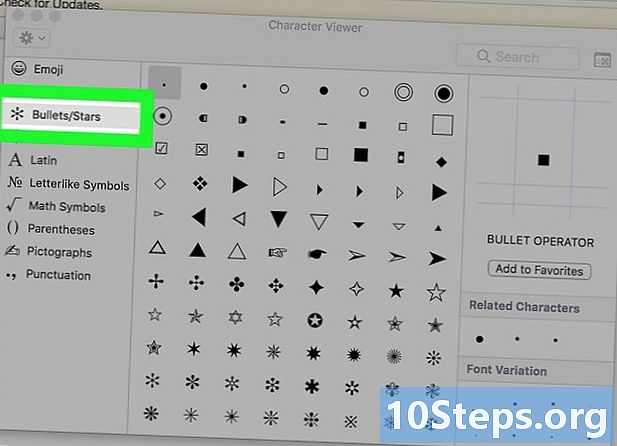
Перейдіть на вкладку Блошині / Stars. Ця вкладка ліворуч у засобі перегляду символів.- Можливо, вам потрібно спочатку розгорнути список, натиснувши на піктограму поля у верхньому правому куті вікна.
-

Шукайте символ галочки. У середині вікна ви знайдете різні символи галочки. -
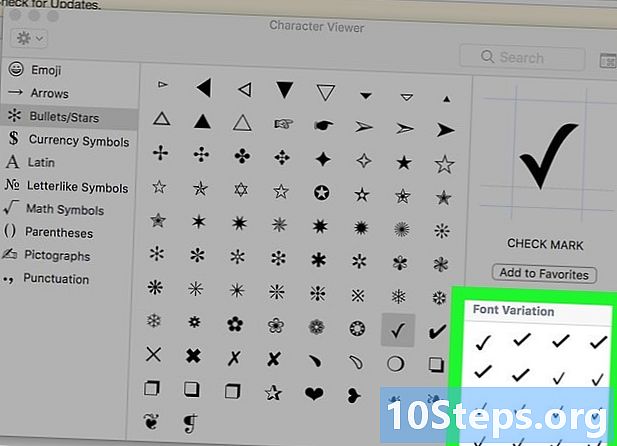
Двічі клацніть на символі галочки. Галочка буде вставлена в документ Word у місці розташування курсору.
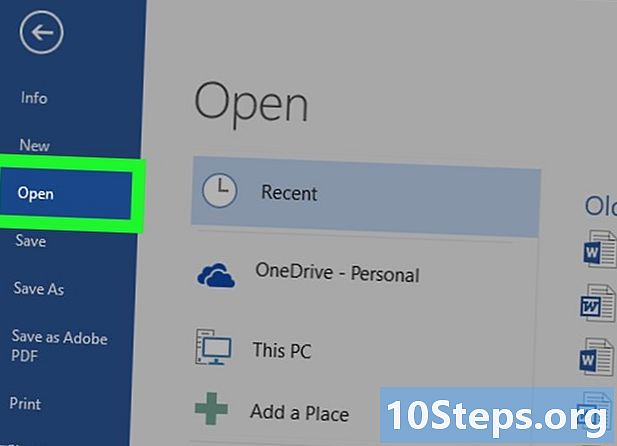
- Якщо ви використовуєте Mac, ви також можете використовувати комбінацію клавіш ⌥ Варіант+В щоб вставити галочку.
- Після того, як галочка буде вставлена, ви можете скопіювати її, вибравши та натиснувши Ctrl+З (на комп’ютері Windows) або замовлення+З (якщо ви користуєтесь Mac), після чого ви можете вставити його куди потрібно, натиснувши Ctrl+В (на комп’ютері Windows) або замовлення+В (якщо ви використовуєте Mac).
- Деякі програми обробки електронної пошти можуть не розпізнавати або правильно відображати галочку.